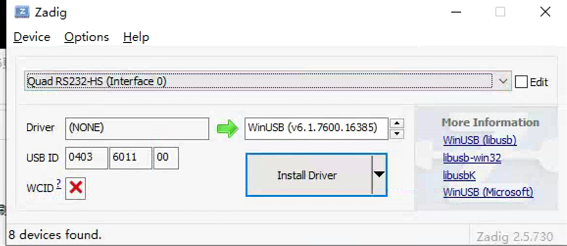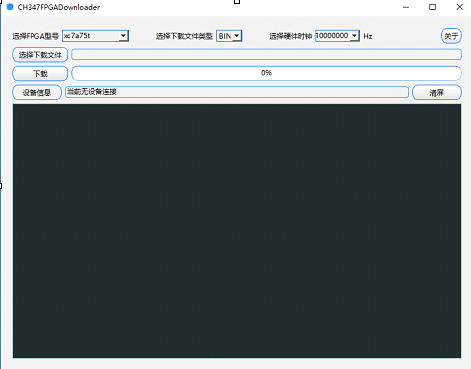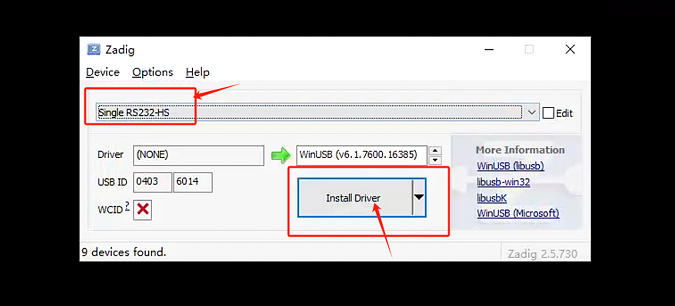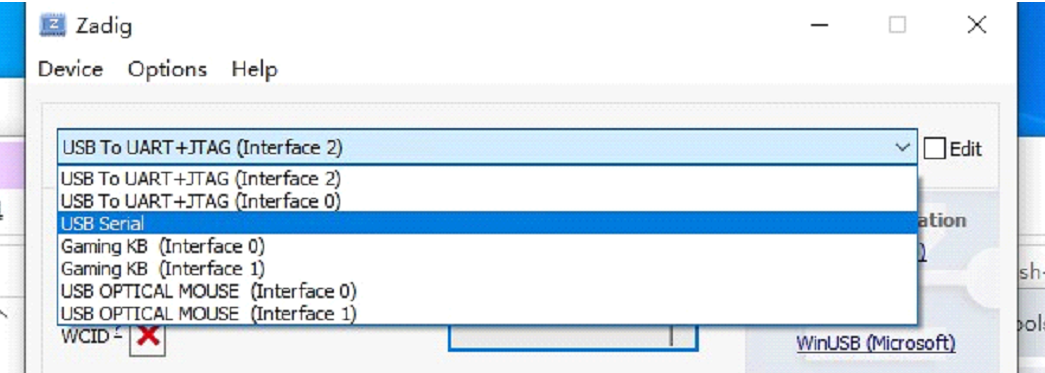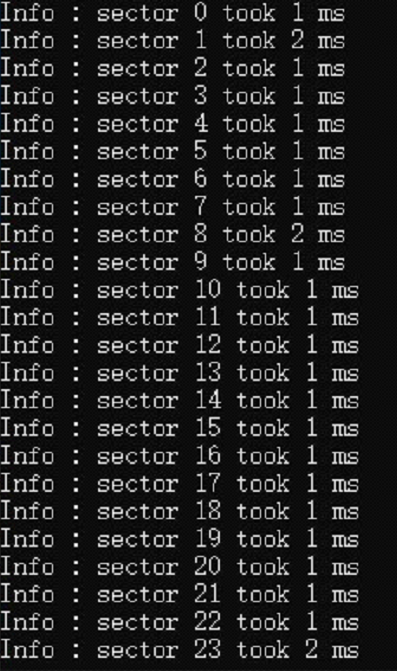🔁其他板子烧录教程
RS232 35T烧录方式
解压烧录工具原工程 先安装驱动 打开 烧录工作包\zadig-2.5.exe 依次选择 Options->勾选List All Devices 在下面的下拉栏里选择 Quad RS232-HS (Interface 0
点击 Install Driver ,等待完成 驱动安装好之后
把固件改名为 pcileech_squirrel_top.bin ,放到烧录工作包文件夹内
双击 #####flash#####.bat
(正确的烧录过程应该是会出现 sector xx took xxxms,ms前的数字应该是个几十到几百的范围,然后再最后一个sector会卡一下,之后出现success就是烧录完成)
等待烧录完成
完成后关机断电换data口,然后开机(不要直接点重启)
CH347 75T烧录方式
解压烧录工具原工程 先确定是否安装ch347驱动,ch347驱动在Stark烧录文件夹内,里面有个名为 CH341PAR.ZIP 的压缩包 解压 CH341PAR.ZIP 双击下面的exe安装驱动 Stark烧录\CH341PAR\CH341PAR\SETUP.EXE 驱动安装好之后
把固件改名为 pcileech_enigma_x1_top.bin ,放到桌面desktop上
双击ch347-main打开文件夹 找到CH347FPGATool 找到CH347FpgaDownLoadTool.exes双击打开
随后会看到烧录界面
选择FPGA型号选择xc7a75t 选择下载文件类型选择BIN格式
选择下载文件打开选择你的桌面上放好的固件 点击下载开始
(正确的烧录过程应该是会出现 sector xx took xxxms,ms前的数字应该是个几十到几百的范围,然后再最后一个sector会卡一下,之后出现read.....就是烧录完成)
等待烧录完成
完成后关机断电换data口,然后开机(不要直接点重启)
RS232 75T烧录方式
跳转位置
解压烧录工具原工程 先安装驱动 打开 75T烧录\zadig-2.5.exe 依次选择 Options->勾选List All Devices 在下面的下拉栏里选择 Single RS232-HS
如果没有 Single RS232-HS,出现的是下图这种USB To UART+JTAG, 这就需要用ch347的方式烧录
点击 Install Driver ,等待完成 驱动安装好之后
把固件改名为 test.bin ,放到75T烧录 文件夹内
双击 #####flash.bat
(正确的烧录过程应该是会出现 sector xx took xxxms,ms前的数字应该是个几十到几百的范围,然后再最后一个sector会卡一下,之后出现success就是烧录完成)
等待烧录完成
完成后关机断电换data口,然后开机(不要直接点重启)
可能会遇到的问题
出现sector后 0ms 1ms
这样一般出现在347的烧录里,遇到这种只需要关掉重新打开,不行就多试几次,再不行就卸载347驱动,然后重新安装,再烧录
不知道怎么才算烧录成功 烧录会在最后一个sector卡一会,是正常的,等会出现success就是烧录完了